Зміст:
Браузер від Яндекса можна встановити не тільки на комп'ютер, але й на смартфон. Описані нижче способи розглянуті на прикладі мобільних пристроїв з Android, а відмінності в роботі програми на IOS згадані окремо.
Спосіб 1: Оновлення браузера
Проблема може бути викликана використанням застарілої версії програмного забезпечення, тому в першу чергу спробуйте оновити Яндекс.Браузер. На нашому сайті є детальні інструкції про те, як це зробити на комп'ютері та смартфоні.
Детальніше:
Як оновити Яндекс.Браузер до останньої версії
Як оновити Яндекс.Браузер на смартфоні
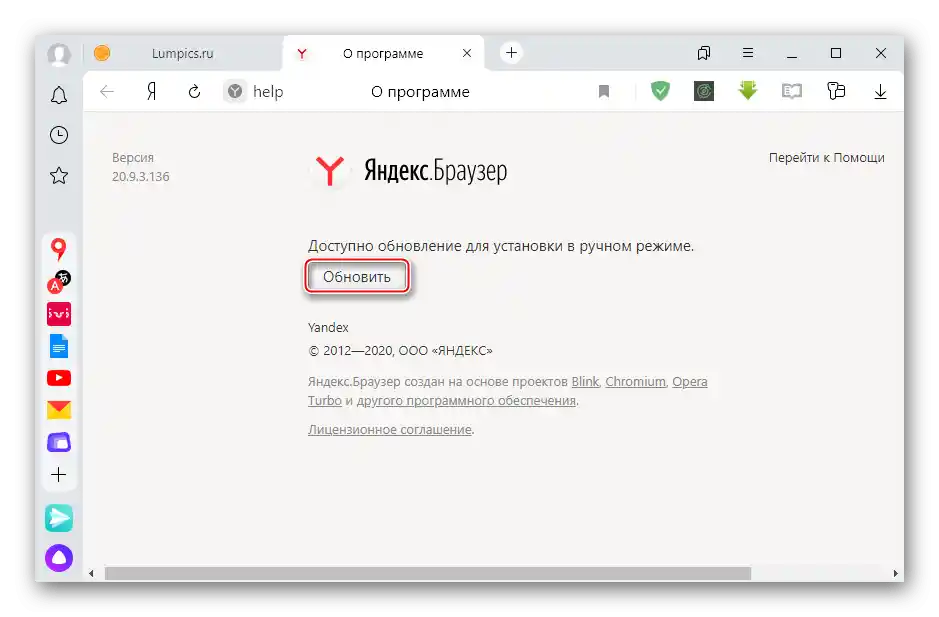
Спосіб 2: Відновлення завантаження
Якщо дані з інтернету раптово перестали завантажуватися, можливо, процес завантаження був призупинений. У цьому випадку просто відновіть його.
Варіант 1: Комп'ютер
- Іконка завантажуваного файлу розташована на панелі праворуч від адресного рядка. Клацніть по ній правою кнопкою миші та в контекстному меню виберіть "Відновити завантаження".
- Або натискаємо на іконку "Завантаження", знаходимо файл, завантаження якого було перервано, і продовжуємо його.

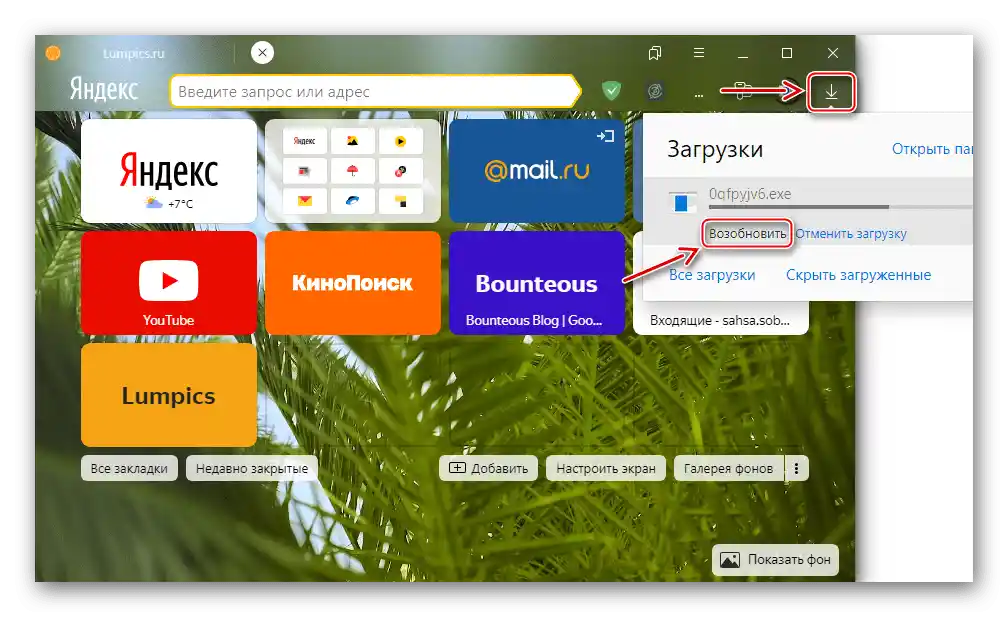
Варіант 2: Мобільний пристрій
На Android-смартфонахстатус завантажуваних даних відображається в області сповіщень.Відкриваємо її свайпом по екрану зверху вниз, натискаємо на завантажуваний файл, щоб відкрити контекстне меню, і натискаємо "Продовжити".
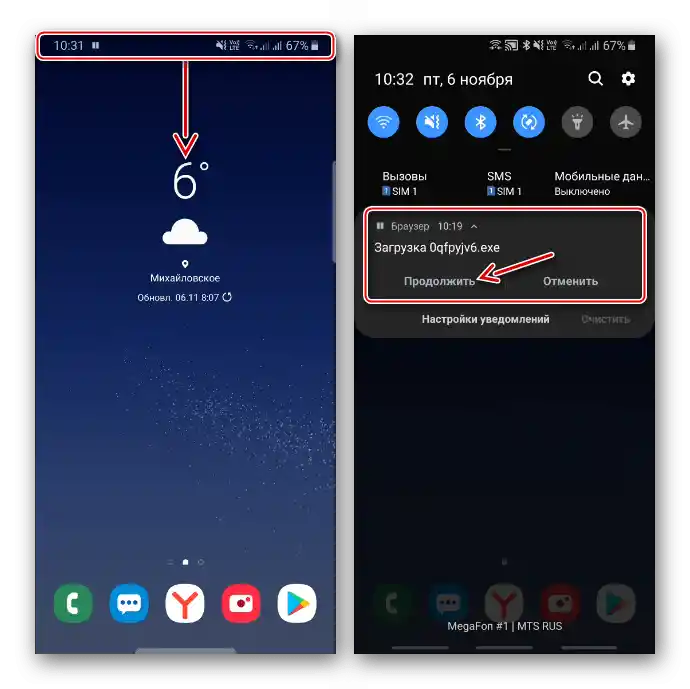
У веб-браузері Yandex для пристроїв з IOS цієї функції немає, оскільки завантаження там відбувається всередині додатку.
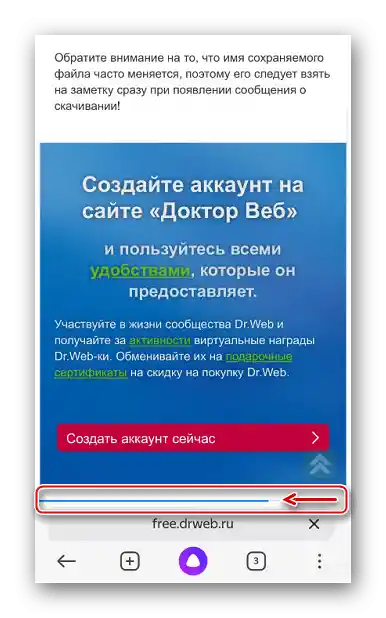
Спосіб 3: Вимкнення захисту браузера
У Яндекс.Браузері вбудована технологія Protect. Вона блокує дані з інтернету, які вважає шкідливими. Перевірці підлягають всі завантажувані архіви та виконувані файли. Якщо веб-браузер щось запідозрить, він одразу позначить їх іконкою з знаком оклику і зупинить завантаження. Тим не менш, завантажити їх все ж можна. Для цього просто потрібно вимкнути захист, але Yandex цього робити не рекомендує.
Варіант 1: Комп'ютер
- Клацаємо іконку "Меню" і відкриваємо "Налаштування" веб-браузера.
- Переходимо на вкладку "Безпека" і в блоці "Захист від загроз" вимикаємо функцію "Перевіряти безпеку відвідуваних сайтів і завантажуваних файлів". Цього буде достатньо, тому інші опції в цьому блоці краще не чіпати. Запускаємо повторне завантаження.
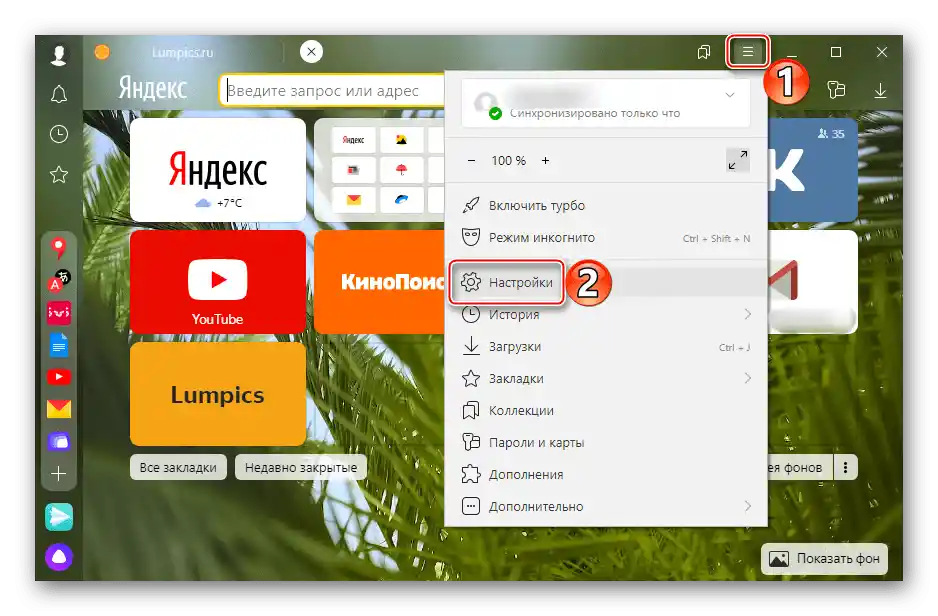
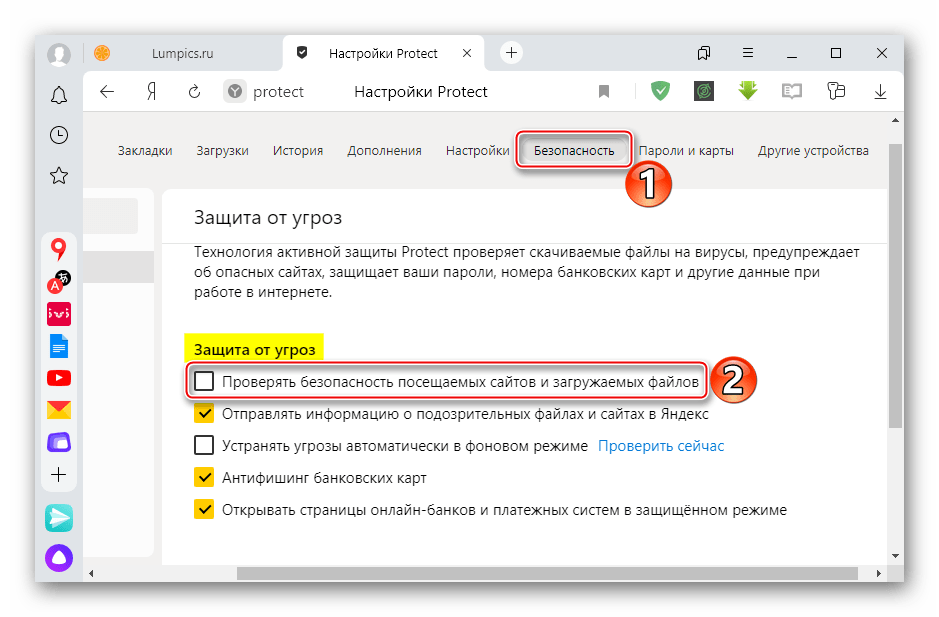
Варіант 2: Мобільний пристрій
У мобільному веб-браузері все влаштовано простіше. Тут Protect також перевіряє всі дані, і якщо виявляє шкідливий вміст, сповіщає про це і пропонує видалити файл. У цьому випадку можна просто проігнорувати попередження.
Спосіб 4: Звільнення місця
Завантаження файлу перерветься, якщо для нього немає місця на диску. Щоб звільнити пам'ять, видаліть якісь непотрібні файли. Додатково скористайтеся нашими рекомендаціями щодо звільнення місця на комп'ютері та мобільному пристрої.
Докладніше:
Як звільнити місце на диску C в Windows
Як звільнити пам
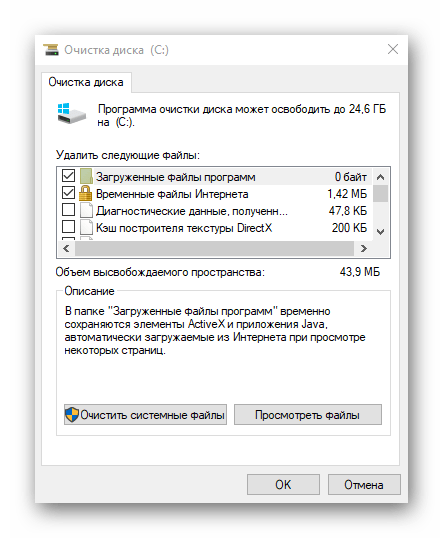
Спосіб 5: Зміна папки завантаження
Якщо завантаження переривається постійно при скачуванні будь-яких файлів, спробуйте змінити розташування папки, в яку вони зберігаються.Наприклад, створіть її на іншому диску, якщо це можливо. У налаштуваннях Яндекс.Браузера для мобільних пристроїв такої опції немає, але це можна зробити у веб-браузері для комп'ютера.
- Заходимо в "Налаштування" Яндекс.Браузера, переходимо в розділ "Інструменти" і в блоці "Завантажені файли" клікаємо по посиланню поруч з пунктом "Зберегти в".
- Вибираємо директорію на цьому або іншому диску.
![Вибір папки для збереження завантажених файлів у Яндекс Браузері на ПК]()
Відобразиться новий шлях збереження завантажених даних.
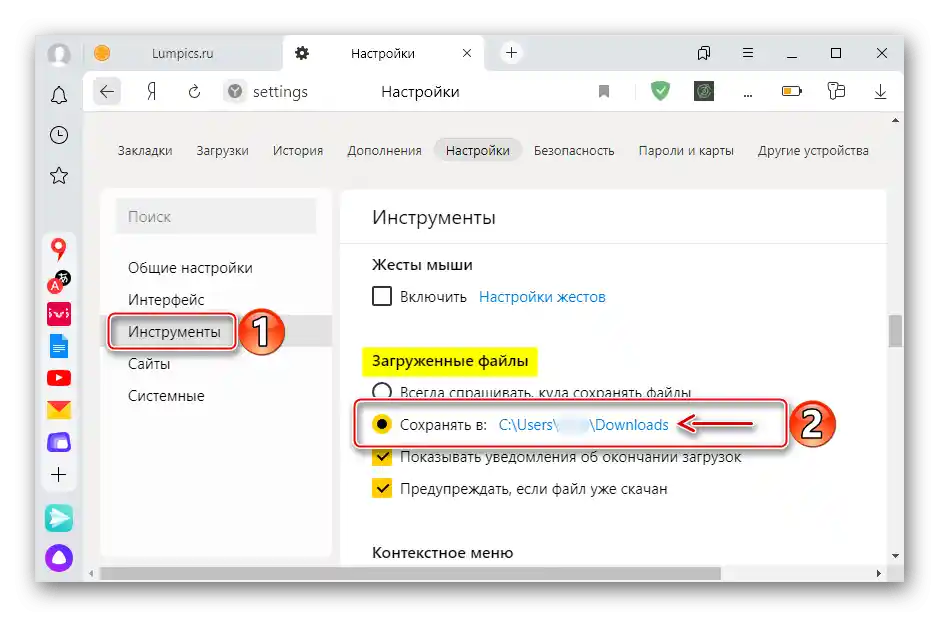
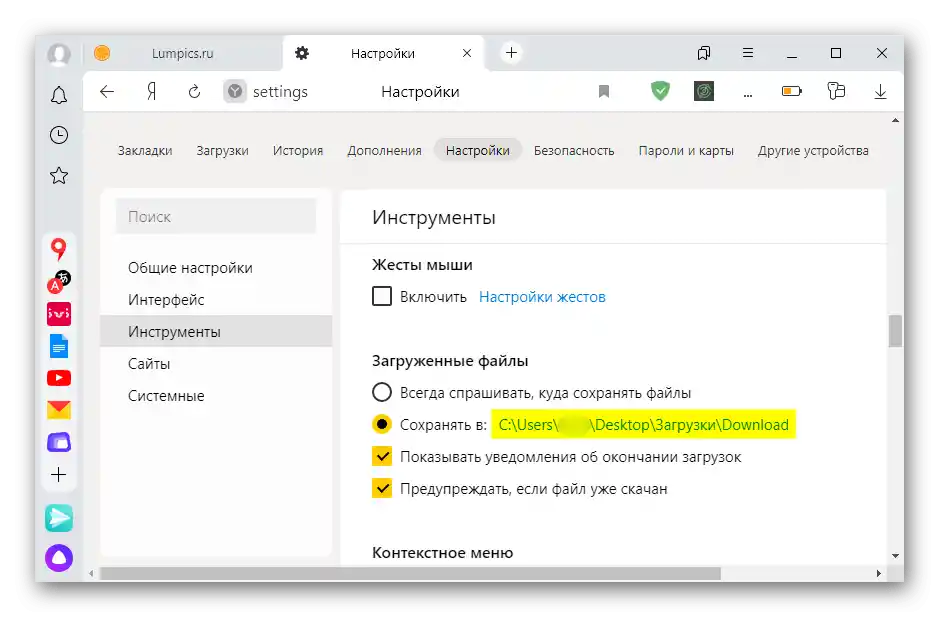
Спосіб 6: Переустановка браузера
Під час експлуатації браузер збирає різну інформацію – кеш, куки, історію тощо. У ньому змінюються налаштування та встановлюються розширення. Це може негативно вплинути як на окремі його функції, так і на всю роботу в цілому. Спробуйте скинути налаштування браузера, а якщо це не допоможе, видалити і заново встановити його. Про способи відновлення та переустановки Yandex Browser ми детально писали в окремих статтях.
Докладніше:
Як відновити Яндекс.Браузер
Переустановка Яндекс.Браузера з збереженням закладок
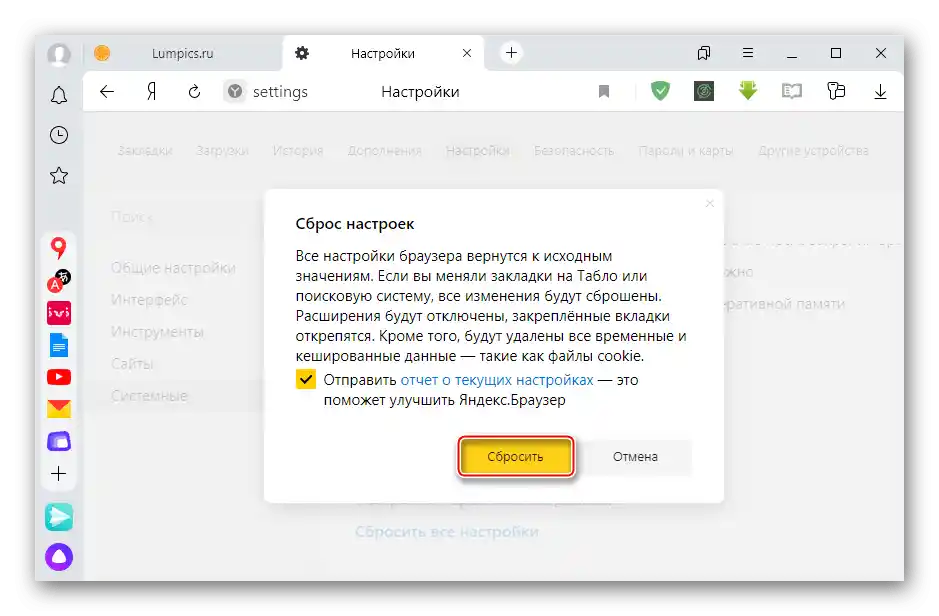
Якщо описані способи не усунули проблему, зверніться до служби підтримки Яндекса. Опишіть їм ситуацію і розкажіть, які дії вже вжили, щоб вони швидше знайшли рішення.
